Calculator de prețuri Azure: Estimați costul VM Azure, Ghid pas cu pas
Publicat: 2022-12-19Mutarea sarcinii de lucru pe platforma cloud vă poate oferi multiple beneficii, cum ar fi costuri reduse de întreținere, costuri reduse cu forța de muncă și backup automat al datelor, pentru a numi câteva. Cu toate acestea, cea mai mare problemă cu care se confruntă companiile în timp ce își transferă volumul de muncă în cloud este costul. Prin urmare, estimarea costului transferării volumului de lucru în cloud i-ar ajuta să decidă dacă mutarea acestei tranziții este benefică sau nu în comparație cu rularea volumului de lucru pe resurse on-premise.
Cu toate acestea, estimatorul de costuri Azure îi poate ajuta cu estimarea costurilor pentru mutarea sarcinii de lucru în cloud. Iată ghidul pas cu pas despre cum puteți găsi estimarea costurilor pentru utilizarea mașinilor virtuale pe resursele locale.
Cuprins
Ce este un Calculator de prețuri Azure?
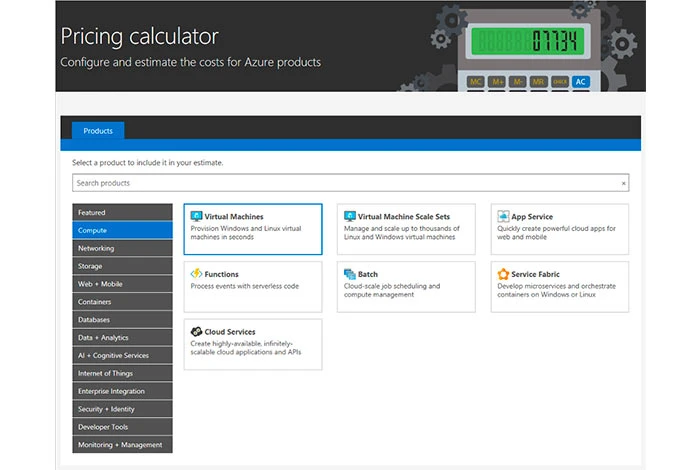
Calculatorul de preț Azure este utilizat pentru calcularea costului de mutare a sarcinii de lucru în cloud Azure . Calculatorul arată prețurile diferitelor configurații și dimensiuni ale mașinilor virtuale pe baza diferitelor specificații. Aceasta include capacitatea de stocare, memoria, nucleele CPU, orele de utilizare, lățimea de bandă a rețelei și multe altele.
Face comparația între costul rulării sarcinii de lucru pe cloud în comparație cu resursele locale pe baza valorilor de mai sus. Acest lucru ajută organizațiile să ia o decizie în cunoștință de cauză dacă să utilizeze sau nu serviciul Azure cloud.
Estimați costul volumului de muncă utilizând Calculatorul de prețuri
Următorul ghid pas cu pas vă va ajuta să obțineți o estimare prin utilizarea calculatorului de prețuri Azure. Urmați pașii de mai jos pentru a obține o estimare
Pasul 1: Accesați pagina Microsoft Azure și deschideți Calculatorul de prețuri.
Pasul 2: Accesați fila Produse și selectați opțiunea Mașini virtuale. Apoi, verificați toate opțiunile VM și completați toate detaliile de configurare legate de VM.
Pasul 3: În continuare, trebuie să înlocuiți textul Estimarea dvs. și Mașinile virtuale cu nume descriptive. Înlocuiește-ți estimarea cu Calculatorul meu de preț Estimare mașini virtuale cu Windows VM.
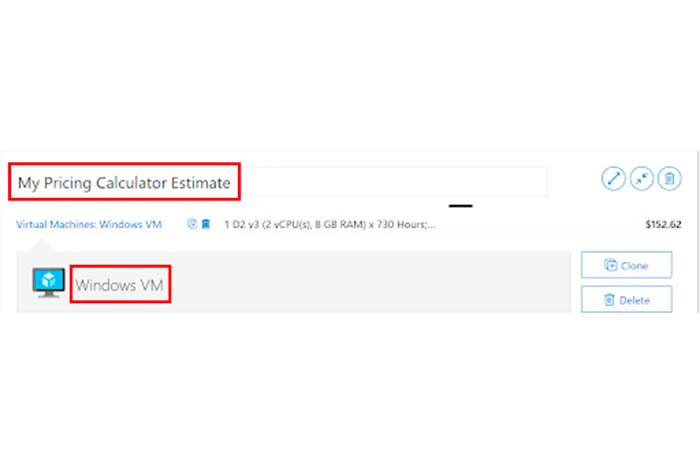
Pasul 4: După aceea, înlocuiți specificațiile implicite ale mașinilor virtuale cu propriile specificații.
Notă: Toate modelele de prețuri oferite de Azure pot fi modificate. Pentru mai multe informații despre opțiunile VM, alegeți meniul Mai multe informații din partea dreaptă și selectați Informații despre produs.
Pasul 5: în meniul de opțiuni de facturare, selectați opțiunea de plată pe măsură ce mergeți. Această opțiune de preț funcționează pe baza unei scheme de preț la cerere.
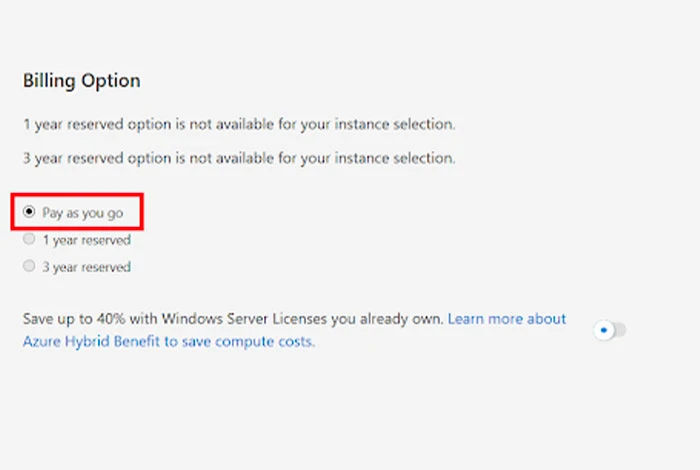
Pasul 6: Conform Azure, o lună include 730 de ore și vă puteți configura VM pentru o lună completă. Pentru aceasta, trebuie să specificați 730 ca valoare pentru ore pe lună. În mod similar, dacă aveți nevoie de VM pentru o disponibilitate de 50 %, menționați specificația ca fiind 365 de ore.
Pasul 7: Apoi, accesați Managed OS Disks și înlocuiți configurația de configurare cu propriile specificații ale discului OS.
Pasul 8: De asemenea, puteți adăuga lățimea de bandă de rețea la estimarea cloud Azure. Pur și simplu, deschideți pagina Azure Pricing Calculator și deschideți opțiunea de rețea din meniul produsului. Apoi, selectați țiglă Lățime de bandă și selectați opțiunea de vizualizare disponibilă în caseta de dialog mesaj Lățime de bandă adăugată
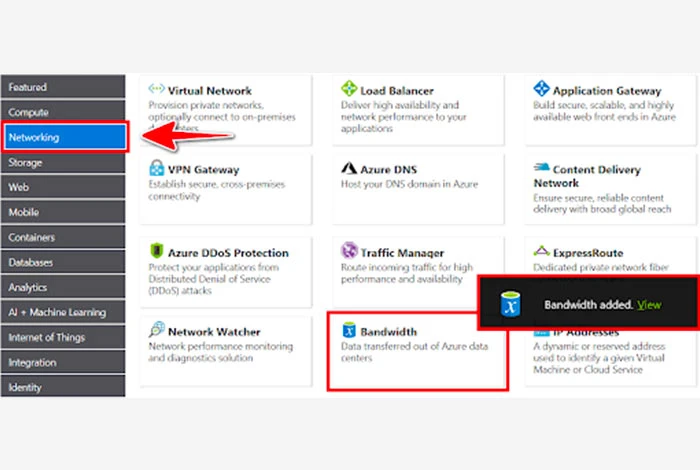
Pasul 9: Dați un nume descriptiv configurației lățimii de bandă a VM prin înlocuirea numelui implicit.
Citire sugerată: Ce este Azure Cloud Computing și de ce să-l folosiți?
Pasul 10: Apoi, derulați în partea de sus a paginii pentru a adăuga o evadare a aplicației. Accesați meniul de rețea și alegeți opțiunea de evadare a aplicației. Odată ce se deschide dialogul de evacuare a aplicației, selectați vizualizare.
Pasul 11: După ce vizualizați dialogul, schimbați numele implicit al evadării aplicației cu unul descriptiv. De asemenea, trebuie să adăugați detalii suplimentare în timp ce schimbați numele, cum ar fi regiunea, datele procesate, nivelurile, orele, cazurile și multe altele.
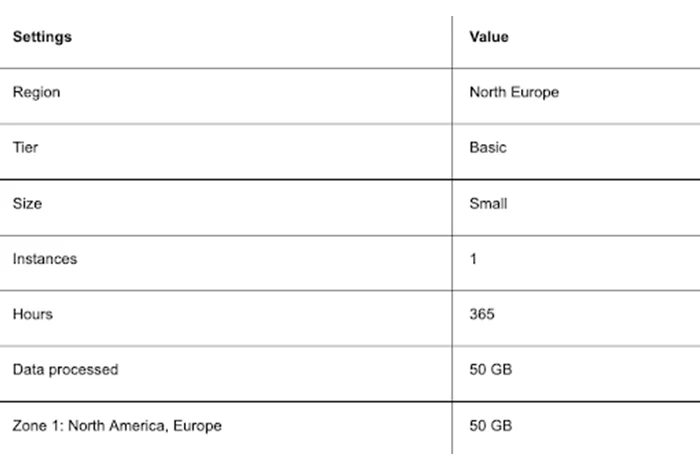
Pasul final: parcurgeți estimarea prețului
Iată pașii pentru a examina rapid rezultatele filtrate de Azure Pricing Calculator.
- Reveniți la pagina principală a Calculatorului și derulați mai jos pentru a examina costul lunar total estimat.
- Calculatorul de prețuri Azure VM permite utilizatorilor să schimbe opțiunea valutară implicită, să selecteze opțiunea valutară în care doresc să efectueze plata. Costul estimat furnizat de Calculator poate fi vizualizat și descărcat chiar și în modul offline. Pentru o copie offline, alegeți Export. Fișierul va fi descărcat în format Microsoft Excel (.xlsx).
Costul lunar al mașinii virtuale Windows cu Calculatorul de prețuri Azure
- Adăugând o mașină virtuală la calculatorul Azure, puteți lua câteva decizii cu privire la costurile de funcționare ale VM. Pentru aceasta, trebuie să adăugați regiunea geografică, un sistem de operare și tipul acestuia, inclusiv BizTalk sau SQL.
- Apoi, trebuie să alegeți nivelul VM din nivelul Basic, Low sau Standard. Nivelul standard este nivelul implicit pentru VM, în timp ce Basic și Low sunt, de asemenea, opțiuni accesibile. Cu toate acestea, unele funcționalități nu sunt incluse în VM de nivel de bază, inclusiv Azure Disk Encryption, capacitatea de echilibrare a încărcăturii pentru portul de rețea, scalarea automată etc. .
- Apoi, trebuie să alegeți instanțele pentru mașinile dvs. virtuale. Nu trebuie să alegeți individual nucleul procesorului, spațiul de stocare și RAM pentru VM-ul dvs. În schimb, veți obține combinațiile acestor specificații în pachete și toate pachetele sunt combinate. De exemplu, dacă alegeți o serie D2, veți primi 2 vCPU-uri, 8 GB de RAM și 50 GB de stocare temporară pentru VM.
- Calculatorul de cost pentru VM Azure vă oferă o serie de instanțe, începând de la Seria A care include VM-uri de nivel de intrare până la Seria N care includ VM-uri activate pentru GPU. Pentru a obține lista completă a instanțelor și seriilor de VM, trebuie să vizitați site-ul web oficial al calculatorului de prețuri Azure. De asemenea, îl puteți verifica pentru a afla despre toate configurațiile și instanțele pentru Windows.
Câteva exemple de instanțe furnizate de Azure Cost Calculator
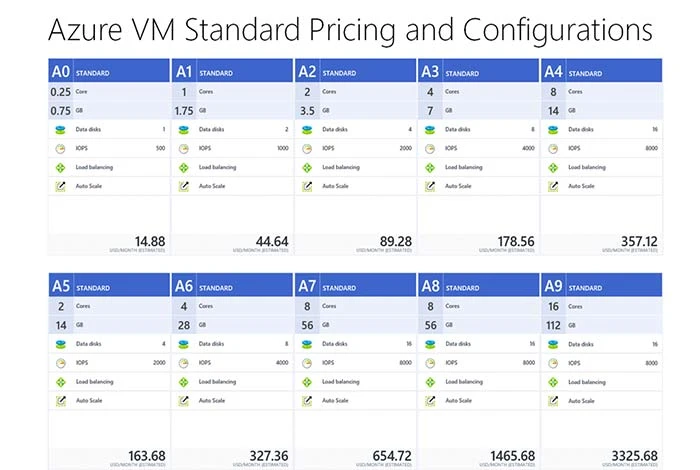
Iată lista unor cazuri furnizate de calculatorul de prețuri Azure VM include:

- B, Dsv3, Dv3, Dsv2, Dv2: Proiectat pentru testare și dezvoltare, gestionarea bazelor de date de dimensiuni medii și servere web cu trafic scăzut până la mediu.
- Fsv2, Fs, F: Potrivit pentru gestionarea serverelor web cu trafic de dimensiuni medii, proceselor batch, serverelor de aplicații și multe altele.
- Esv3, Ev3, M, GS, G, DSv2, Dv2: Creat pentru gestionarea serverelor de baze de date relaționale, numerar medii sau mari, analize în memorie și multe altele.
- Ls: Cel mai potrivit pentru gestionarea bazelor de date mari de date, SQL și NoSQL care necesită debit mare de disc și I/O.
- NV, NC, NCv2, NCv3, ND: Potrivit pentru redarea grafică grea și editarea video, formarea modelelor și inferențe și multe altele.
- H: Cel mai bun pentru calcularea de înaltă performanță și interfețele de rețea cu randament ridicat.
Pentru mai multe cazuri, puteți verifica pagina de calcul a costurilor Azure VM.
Lectură sugerată: Cum poate ajuta Azure cu optimizarea costurilor în cloud?
Comparați costurile utilizând Calculatorul costului total de proprietate
Calculatorul costului total de proprietate poate ajuta companiile să înțeleagă dacă deținerea unui activ este o opțiune viabilă sau nu. Aceste calcule pot ajuta la găsirea tuturor costurilor ascunse ale operațiunilor on-premise, inclusiv licențe software și hardware necesare pentru scalare. În plus, ajută companiile să înțeleagă beneficiile transferării întregii lor sarcini de lucru către cloud.
Aceștia pot completa detaliile sarcinilor de lucru locale la calculatorul Azure TCO și pot examina costul mediu al industriei pentru costurile operaționale. Costul operațional include întreținere, electricitate, forță de muncă IT și multe altele. Odată ce toate informațiile au fost completate, Calculatorul oferă raportul unul lângă altul. După aceea, companiile pot face o comparație detaliată a costului sarcinii de lucru împreună cu gestionarea volumului de lucru pe Azure.
Urmați pașii pentru a afla cum puteți utiliza calculatorul Azure TCO
- Pasul 1: Definiți sarcinile de lucru
Completați toate detaliile sarcinilor dvs. de lucru în calculatorul TCO, acesta include următoarele categorii
- Servere: acestea includ metode de virtualizare, sisteme de operare, nuclee CPU, memorie RAM etc.
- Baze de date: acestea includ datele hardware ale serverului. De asemenea, vă permite să definiți toate serviciile cloud Azure.
- Stocare: Capacitate și tip de stocare pentru stocarea și crearea de rezervă.
- Rețea: cantitatea de lățime de bandă a rețelei utilizată în mediul local.
- Pasul 2: Modificați ipotezele
Trebuie să verificați dacă licențele locale sunt valabile pentru asigurarea software-ului. Vă va permite să reutilizați licența actuală pe Azure, prin urmare, eliminând orice cost suplimentar de achiziționare a oricăror licențe. De asemenea, puteți menționa dacă trebuie să înlocuiți spațiul de stocare cu regiunea Azure pentru o mai mare redundanță.
După ce ați completat toate aceste informații, puteți vizualiza costurile cheie de operare pentru mai multe zone. Aceste costuri pot include prețul energiei electrice pe kilowați-oră sau costuri de funcționare pe oră de administrare IT. De asemenea, oferă estimarea costurilor de întreținere software și hardware.
Citire sugerată: 11 sfaturi eficiente pentru gestionarea costurilor în cloud pe AWS
- Pas: 3 Parcurgeți Rapoarte
În acest pas, puteți alege un interval de timp de la unu la cinci ani pentru a genera și vizualiza rapoarte. TCO vă va furniza apoi un raport bazat pe datele pe care le-ați introdus.
Calculatorul de costuri Azure vă oferă o comparație detaliată, paralelă, a costului deplasării sarcinilor dvs. de lucru pe cloud Azure față de costul rulării acestora la nivel local. Costul este defalcat pe mai multe categorii, inclusiv costul de administrare IT, capacitatea de stocare, lățimea de bandă de rețea, centrul de date și multe altele. Cu calculatorul TCO, puteți partaja și descărca rapoartele dvs.
Avantajele deplasării sarcinii de lucru în cloud în comparație cu resursele locale

Trecerea sarcinii de lucru în cloud vă poate ajuta în mai multe moduri, cum ar fi:
- Vă ajută să economisiți costurile de întreținere IT și forță de muncă.
- Vine cu instrumente de securitate pentru a păstra toate datele încărcăturii de lucru în siguranță și în siguranță împotriva încălcării datelor.
- De asemenea, puteți accesa analize și puteți genera rapoarte pentru a obține informații despre toate mașinile dvs. virtuale.
- Toate VM-urile pot fi scalate dinamic pentru a gestiona volumul de lucru în creștere al organizației dvs.
- Obțineți backup de date de la capăt la capăt și recuperare în caz de dezastru cu Azure cloud care recuperează automat datele în caz de pierdere sau furt de date.
- Trecerea întregii sarcini de lucru în cloud vă va ajuta să lucrați și să gestionați toate sarcinile cheie, cum ar fi crearea de backup, controlul protocoalelor de securitate, gestionarea configurațiilor etc., de oriunde, fără a fi nevoie să fiți prezent fizic.
- Platforma cloud oferă instrumente pentru menținerea și scalarea resurselor rețelei, reducând astfel volumul de muncă de administrare IT.
Categorii înrudite: Serviciu de management în cloud | Servicii de securitate în cloud | Software de gestionare a datelor | Software de integrare a datelor | Software de extragere a datelor | Platforme de știință a datelor | Instrumente ETL | Instrumente de vizualizare a datelor
Întrebări frecvente
- Care sunt cele 3 modele de prețuri ale Azure?'
Microsoft Azure oferă 3 modele de prețuri diferite, inclusiv Pay-as-you-go, Instanțe rezervate și VM-uri Spot.
- Este Azure mai ieftin decât Amazon?
Da, Microsoft Azure este de aproape 5 ori mai ieftin decât Amazon Web Services, în special pentru serverele web Windows. Utilizatorii pot economisi mult atunci când achiziționează instanțe gestionate SQL de la Azure decât serviciile web Amazon.
- Pot folosi Azure gratuit pentru totdeauna?
Nu, Azure nu oferă serviciile sale gratuit pentru totdeauna. Când creați un cont Azure, unele servicii sunt disponibile pentru a fi utilizate fără niciun cost. După aceea, puteți alege servicii cu plata pe măsură în termen de 30 de zile pentru a utiliza toate serviciile pe baza tarifelor cu plata pe măsură.
- Cum eviți taxele în Azure?
Pentru a evita taxele în Azure, vă puteți crea contul gratuit pentru a utiliza unele servicii gratuite. Cu toate acestea, veți fi taxat cu plata pe măsură ce mergeți pentru serviciile care nu sunt incluse în planul său gratuit.
- Azure taxează lunar sau orar?
Microsoft Azure taxează pentru serviciile sale atât lunar, cât și orar. Utilizatorii pot alege din opțiune dacă doresc să plătească pe oră sau lunar.
- Cum se calculează prețul cloud?
Costul rulării și menținerii volumului de lucru poate fi calculat prin intermediul calculatorului Azure. Acesta va oferi un cost estimat prin analizarea costului rulării sarcinii de lucru din cloud în comparație cu resursele locale.
- Cât costă cloud-ul pe lună?
Costul de cloud pe lună ar depinde de tipul de companie de stocare în cloud pe care intenționați să o alegeți. De exemplu, serviciile cloud Microsoft încep de la 1,90 INR pe GB pe lună pentru serviciul Azure de stocare Block Blob (ZRS HOT).
